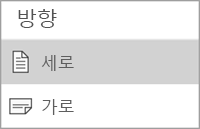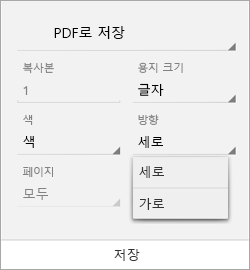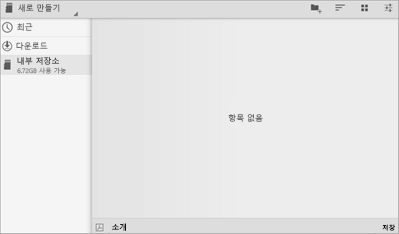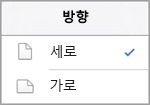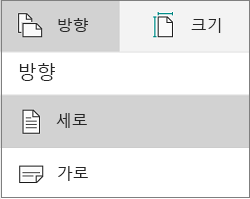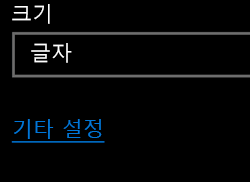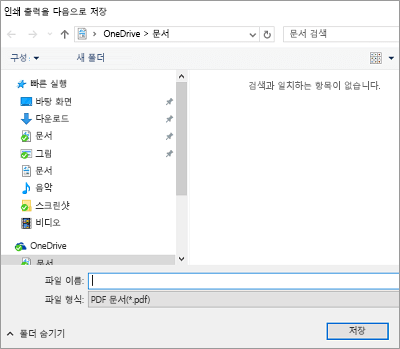Android 태블릿 또는 휴대폰, iPad 또는 iPhone 또는 Windows mobile 장치를 사용 하 여 Word 문서에 대해 세로 (세로) 또는 가로 (가로) 방향을 구성할 수 있습니다.
참고: 모든 장치에서 일부 방향 기능을 사용할 수 있는 것은 아닙니다.
참고: Word for 모바일 장치에서는 문서의 특정 페이지 또는 섹션에 대해 다른 방향을 사용할 수 없습니다. 이 기능은 특정 크기의 장치에서 Microsoft 365 구독자 만 사용할 수 있습니다. Microsoft 365 구독이 있는 경우 최신 버전의 Office가 설치 되어 있는지 확인합니다.
Android 태블릿 또는 휴대폰
Android 태블릿 또는 휴대폰을 사용 하는 경우 문서 작업을 진행 하는 동안 또는 인쇄 하기 전에 문서의 방향을 변경할 수 있습니다.
-
태블릿에서 레이아웃 을 탭 합니다. Android 휴대폰을 사용 하는 경우
-
레이아웃 탭에서 방향을탭 합니다.
-
세로 또는 가로를 탭 합니다.
-
태블릿에서 파일 을 탭 하거나 휴대폰에서
-
인쇄를 탭 합니다.
-
방향에서 세로 또는 가로를 탭 합니다.
-
파일을 PDF로 저장 하려면 인쇄 를 탭 하거나 저장 을 탭 합니다.
-
메시지가 표시 되 면 파일의 이름과 위치를 입력 한 다음 저장을 탭 합니다.
iPad 또는 iPhone의 경우
IPad 또는 iPhone을 사용 하는 경우에는 작업 중에 문서의 방향을 변경할 수 있습니다.
-
IPad에서 레이아웃 을 탭 합니다. IPhone을 사용 하는 경우 편집 아이콘
-
레이아웃 탭에서 방향을탭 합니다.
-
세로 또는 가로를 탭 합니다.
IPad 또는 iPhone에서 인쇄 하기 전에 Word 문서의 페이지 방향을 변경할 수 없습니다.
Windows 태블릿 또는 휴대폰
Windows 태블릿 또는 휴대폰을 사용 하는 경우 문서 작업을 진행 하는 동안 또는 인쇄 하기 전에 문서의 방향을 변경할 수 있습니다.
-
레이아웃을 탭 합니다. Windows phone을 사용 하는 경우
-
레이아웃 탭에서 방향을탭 합니다.
-
세로 또는 가로를 탭 합니다.
-
태블릿에서 파일 을 탭 하거나 휴대폰에서
-
인쇄를 탭 합니다.
-
기타 설정을탭 합니다.
-
방향아래의 드롭다운 목록에서 가로 또는 세로 를 선택 합니다.
-
확인을 탭합니다.
-
인쇄를 탭 합니다.
-
메시지가 표시 되 면 파일의 이름과 위치를 입력 한 다음 저장을 탭 합니다.